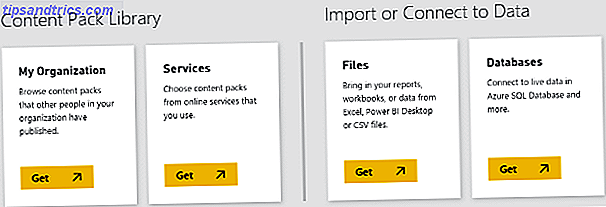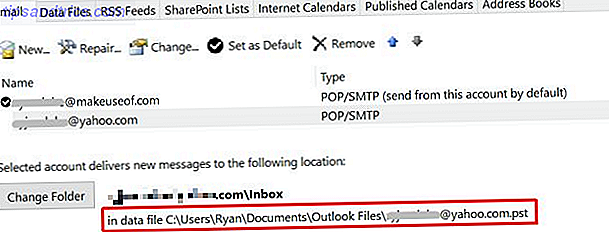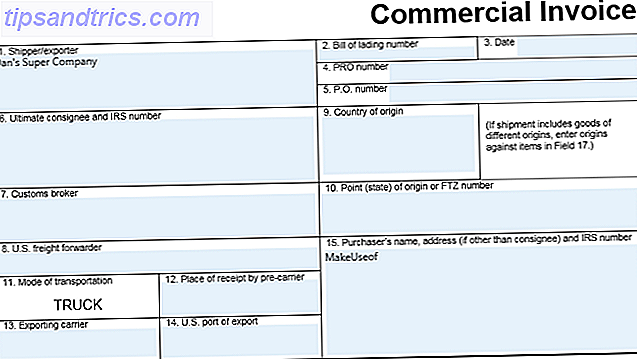Όταν πρόκειται για νέες εκδόσεις των Windows Windows 10 μπορεί να αφαιρέσει αυτόματα το λογισμικό ενάντια στη θέλησή σας Τα Windows 10 μπορούν να καταργήσουν αυτόματα το λογισμικό ενάντια στη θέλησή σας Τα Windows 10 απεγκαθιστούν το λογισμικό που δεν θεωρούν συμβατό. Έχετε επηρεαστεί; Θα σας δείξουμε ποιες εφαρμογές θα μπορούσατε να χάσετε και γιατί. Διαβάστε περισσότερα, οι άνθρωποι έχουν πάντα αντιφατικές αντιδράσεις. Μερικοί αγαπούν τις διαφορές και είναι ενθουσιασμένοι που αγκαλιάζουν τις αλλαγές ενώ άλλοι θυμούνται πολύ παλιές μέρες Πώς να επιστρέψετε στο αγαπημένο σας Boot Menu από τα Windows 7 Πώς να επιστρέψετε στο αγαπημένο σας Boot Menu από τα Windows 7 Αν δεν σας αρέσει το γραφικό Windows boot loader, εδώ είναι ένας γρήγορος τρόπος για να επαναφέρετε το κλασικό από τα Windows 7. Διαβάστε περισσότερα και θέλετε να επιστρέψετε.
Στην περίπτωση του ρολογιού των Windows, μερικοί άνθρωποι χάνουν το παλιό αναλογικό που έπεσε όταν κάνατε κλικ στην ώρα στην κάτω δεξιά γωνία της οθόνης. Αν μετράτε μεταξύ τους, μην ανησυχείτε, γιατί θα σας δείξουμε πώς να επαναφέρετε το παλιό.
Πρώτα πράγματα πρώτα, πρόκειται να κάνουμε ένα μικρό μητρώο επεξεργασίας Πώς να μην τυχαία Mess Up το μητρώο των Windows Πώς να μην τυχαία Mess Up το μητρώο των Windows Εργασία με το μητρώο των Windows; Λάβετε υπόψη αυτές τις συμβουλές και θα είναι πολύ λιγότερο πιθανό να προκαλέσετε βλάβη στον υπολογιστή σας. Διαβάστε περισσότερα . Είναι λίγο τρομακτικό, αλλά αν ακολουθήσετε τις οδηγίες προσεκτικά, θα είστε εντάξει!

Ποπ ανοίξτε τη γραμμή αναζήτησης της Cortana και πληκτρολογήστε regedit . Κάντε κλικ στο κορυφαίο αποτέλεσμα για να ξεκινήσετε τον επεξεργαστή μητρώου των Windows.
Στη συνέχεια, στην πλευρική γραμμή, μεταβείτε στους φακέλους στα εξής: HKEY_LOCAL_MACHINE \ Software \ Microsoft \ Windows \ CurrentVersion \ ImmersiveShell.
Κάντε δεξί κλικ οπουδήποτε στον λευκό χώρο στη δεξιά πλευρά του παραθύρου, πατήστε το ποντίκι πάνω από το στοιχείο Νέα και, στη συνέχεια, κάντε κλικ στην τιμή DWORD (32-bit) . Ονομάστε το νέο στοιχείο UseWin32TrayClockExperience . Κάντε δεξί κλικ στο κλειδί που κάνατε, επιλέξτε Τροποποίηση και ορίστε την τιμή σε 1.
Κάντε κλικ στην ώρα και την ημερομηνία στο δίσκο συστήματος και θα δείτε το παλιό ρολόι πίσω.
Τι Windows 10 πράγμα που θέλετε ήταν περισσότερο όπως τα Windows 7 ή 8; Μοιραστείτε μαζί μας στα σχόλια!
Image Credit: Δημιουργία εικόνων μέσω του ShutterStock